
2025-06-09 09:02:04来源:meihuatou 编辑:佚名
微信电脑版不仅提供了便捷的聊天功能,还内置了强大的截图工具,特别是长截图功能,非常适合快速截取聊天记录或长篇文章。本文将为您详细介绍如何在微信电脑版中进行长屏幕截图,并介绍一些替代方法,以满足不同用户的需求。
1. 打开微信电脑版:确保您已经登录了自己的微信账号,并进入需要截图的聊天窗口或文章页面。
2. 启动截图功能:
- 在windows系统上,按下“alt+a”或“ctrl+alt+a”组合键。
- 在mac系统上,按下“command+shift+a”组合键。
屏幕会变暗并显示截图工具框。
3. 选择长截图模式:在截图工具条中,找到并点击“长截图”功能(一般显示为箭头形状)。此时,鼠标会变成一个十字形状。
4. 滚动页面截图:开始滚动页面,选择需要截图的长内容。滚动完成后,松开鼠标即可完成长截图。
5. 编辑与分享:微信会自动将截取的内容拼接成长图,并显示在聊天窗口中。您可以对截图进行编辑、保存或直接发送。
除了微信自带的功能外,大多数电脑系统也配备了强大的截屏工具,可以配合微信使用。
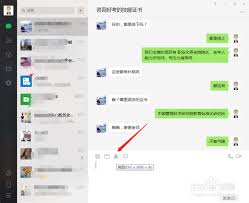
1. 截图:
- windows系统:使用“prtscn”键全屏截图,或使用“win+shift+s”组合键启动系统截图工具,选择需要截图的区域。
- mac系统:使用“command+shift+3”全屏截图,或“command+shift+4”选择区域截图。
2. 编辑截图:截取屏幕后,打开画图工具(如windows自带的画图3d等)进行截图编辑。在画图工具中,您可以自由裁剪、标注和保存图片。
3. 分享截图:将编辑好的长截图通过微信发送给好友或自己,即可完成分享。
若您希望拥有更多自定义和编辑选项,可以考虑使用第三方截屏软件来进行长截图。
1. 选择合适的软件:市面上有许多优秀的截屏软件,如snagit、picpick、lightshot、snipping tool(windows系统)、grab(mac系统)等。这些软件通常提供了滚动截图的选项,方便您将网页或聊天内容完整保存下来。
2. 操作步骤:
- 下载并安装所选软件。
- 打开软件,选择“滚动窗口”模式。
- 点击“捕获”按钮,选择需要截取的窗口。
- 软件会自动滚动并截取整个内容,之后您可以进行编辑和保存。
1. 确保合法性:在截取长图时,要确保截取内容的合法性,避免侵犯他人的隐私或版权。
2. 保存与命名:保存截取的图片时,可以为文件命名,以便于日后查找和管理。
3. 图片格式与分辨率:选择适当的图片格式和分辨率,以节省存储空间并保持图片的清晰度。
4. 网络稳定:确保电脑网络连接稳定,避免因网络问题导致截图失败或内容不完整。
5. 滚动速度:在滚动长截图时,尽量保持匀速滚动,避免过快或过慢导致截图不清晰或内容丢失。
6. 软件安全性:在使用第三方软件时,注意软件的来源和安全性,确保不会给电脑带来安全隐患。
通过以上方法,您可以轻松在电脑上截取微信长图,无论是使用微信自带功能、电脑系统自带的截屏工具还是第三方截屏软件,都能满足您的需求。希望本文对您有所帮助!

生活服务
52.87MB
下载
系统工具
7.49MB
下载
商务办公
57Mb
下载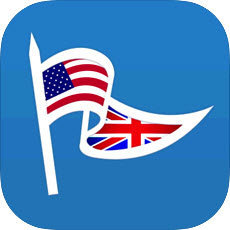
教育学习
2.48
下载
生活服务
50Mb
下载
游戏辅助
9.95MB
下载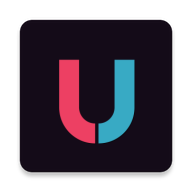
新闻阅读
8.35MB
下载
影音播放
29.5 MB
下载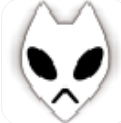
影音播放
7.07 MB
下载
商务办公
43.25MB
下载